Añadir e invitar a miembros del equipo en un Espacio Nexus De prueba
Este artículo describe cómo añadir miembros del equipo a su proyecto Nexus Trial. Para saber cómo añadir miembros de un equipo a un proyecto en un espacio privado, consulte el artículo Añadir e invitar a miembros de un equipo en un espacio privado.
 ¿Prefiere un aprendizaje más práctico? Vaya a BIMcollab Academy e inscríbase en el curso curso BIMcollab Nexus.
¿Prefiere un aprendizaje más práctico? Vaya a BIMcollab Academy e inscríbase en el curso curso BIMcollab Nexus.Los jefes de proyecto pueden añadir a alguien a un proyecto con estos sencillos pasos:
b. Inicie sesión en el espacio de prueba recién creado.
c. Añada a sus colegas como usuarios al espacio de prueba para que pueda empezar a probar la colaboración BIM con Nexus. También puede añadir usuarios al espacio importando un archivo CSV. (1)(2)(3)

En elespacio NexusTrialel número máximo de usuarios es de 100, administradores incluidos.
d. En la página "Mis proyectos", seleccione el proyecto al que desea añadir miembros del equipo (o cree un nuevo proyecto si no hay ninguno).
e. Seleccione la página "Configuración" en el proyecto.

e. Haga clic en el botón "Añadir miembro del equipo
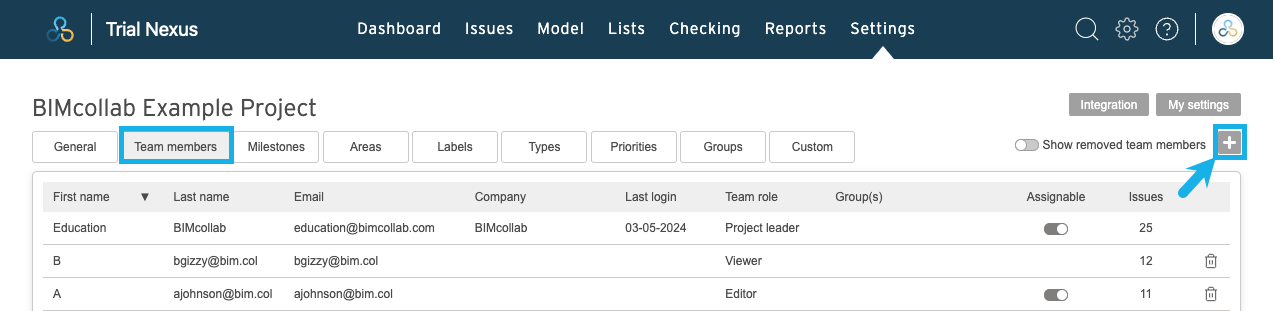
f. Escriba la dirección de correo electrónico de la persona a la que desea invitar, para encontrarla en la lista de usuarios del espacio de prueba. Seleccione la función del miembro del equipo, dele los derechos que necesite y haga clic en "añadir".
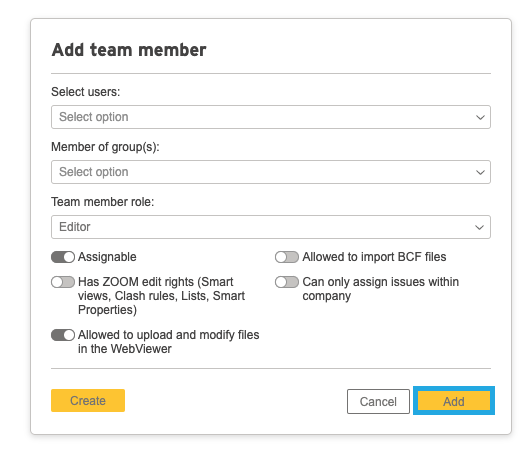
g. ¿No ha podido encontrar a los usuarios de la lista? Entonces esa dirección de correo electrónico aún no se ha añadido al espacio. Haga clic en "crear" para añadir usuarios al espacio de prueba.

Miembros del equipo frente a usuarios
Miembros del equipo: Personas que colaboran en un proyecto concreto.
Usuarios: Todas las personas del espacio que pueden estar trabajando en diversos proyectos.
i. Se notificará al usuario por correo electrónico que se ha convertido en miembro del equipo del proyecto. Verá el proyecto en su página "Mis proyectos".

Al asignar un rol a un nuevo miembro del equipo, es importante que conozca los privilegios y limitaciones que conlleva cada rol: Para más información sobre roles ver Roles dentro del entorno BIMcollab.

Intentemos aquí su primer proyecto Trial Nexus.
Related Articles
Añadir e invitar miembros de equipo en un espacio privado
Este artículo describe cómo añadir miembros del equipo a proyectos en un Espacio Nexus privado de BIMcollab. Para conocer cómo añadir miembros del equipo a tu proyecto gratuito en tu Espacio Nexus de prueba, consulta el artículo Añadir e invitar ...Añadir un nuevo usuario
Antes de que un usuario pueda añadirse a un proyecto en un espacio privado de BIMcollab Nexus como miembro de un equipo, primero debe añadirse al espacio como nuevo usuario. Por defecto, sólo los administradores del espacio pueden añadir nuevos ...Crear y explorar la versión de prueba de BIMcollab Nexus
BIMcollab Nexus es una plataforma basada en la nube para la gestión colaborativa de modelos y problemas BIM. Integrado con muchos de los programas BIM más conocidos, permite a los usuarios gestionar los problemas directamente en su entorno de ...Añadir usuarios previamente eliminados del espacio
Cuando un usuario es eliminado de un espacio privado, este deja de tener acceso al espacio y pasa a la lista de usuarios eliminados. Al intentar añadir al usuario nuevamente como un nuevo usuario, el administrador del espacio recibirá la notificación ...Permitir o limitar a los miembros del equipo la carga y modificación de archivos en el WebViewer
Puede permitir o limitar que los miembros del equipo carguen y modifiquen archivos en el WebViewer haciendo clic en un miembro del equipo y activando el conmutador designado. Vaya a la configuración de su proyecto(1) , seleccione la pestaña Miembros ...